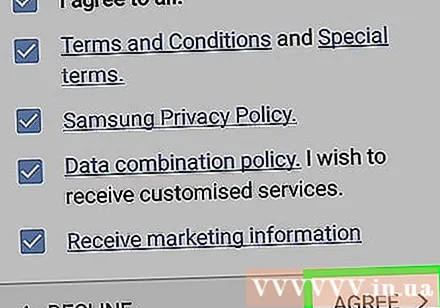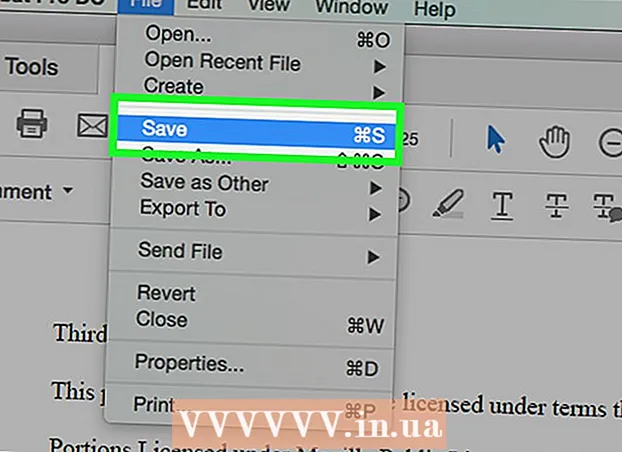May -Akda:
Randy Alexander
Petsa Ng Paglikha:
27 Abril 2021
I -Update Ang Petsa:
1 Hulyo 2024
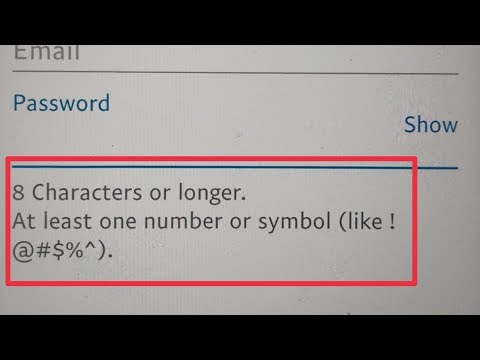
Nilalaman
Gagabayan ka ng artikulong ito sa kung paano lumikha ng isang bagong Samsung account na may email address at password sa Android.
Mga hakbang
sa menu ng Application upang buksan ang Mga Setting.
- Bilang kahalili, maaari mong i-slide pababa ang notification bar mula sa tuktok ng screen at i-tap ang icon
sa kanang sulok sa itaas.
- Bilang kahalili, maaari mong i-slide pababa ang notification bar mula sa tuktok ng screen at i-tap ang icon
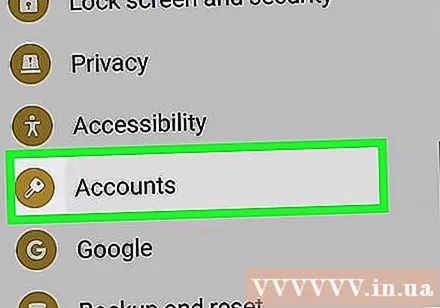
Mag-click sa pagpipilian Cloud at mga account (Cloud at mga account). Mag-scroll pababa at hanapin Cloud at mga account sa menu ng mga setting at buksan ito.
Pindutin Account (Mga account) sa menu ng Cloud at mga account. Bubuksan nito ang isang listahan ng lahat ng naka-save na mga account ng app sa iyong Galaxy.

Mag-scroll pababa at tapikin ang Marami pang account (Magdagdag ng account). Ang pindutang ito ay nasa tabi ng "+"Ay ipinapakita sa berde sa ilalim ng listahan ng mga app.
Pindutin Samsung account (Samsung account) sa menu. Bubuksan nito ang iyong mga kagustuhan sa Samsung account.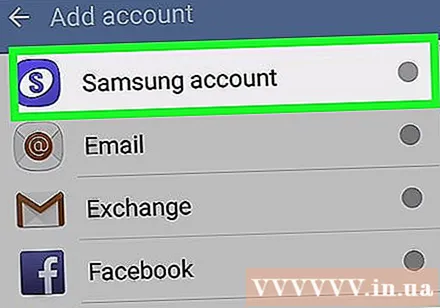

Pindutin ang pindutan LILIKHA ANG ACCOUNT (LILIKHA ANG ACCOUNT). Ang pindutan na ito ay nasa ibabang kaliwang sulok ng screen. Ang bagong template ng account ay bubuksan sa isang bagong pahina.
Ipasok ang email address para sa bagong account. Mag-click sa patlang Email address (Email address) at ipasok ang iyong email address sa keyboard o i-paste mula sa clipboard ng clipboard.
Lumikha ng isang password para sa isang bagong account. Mag-click sa patlang password(Password) at ipasok ang password ng security account para sa iyong bagong Samsung account dito.
- Bilang kahalili, maaari mo ring gamitin ang iyong fingerprint o iris upang kumpirmahin ang iyong password. Sa kasong ito, lagyan ng tsek ang kahon sa ibaba ng patlang ng Password.
Kumpirmahin ang personal na impormasyon. Kakailanganin mong tiyakin na ang iyong unang pangalan, apelyido at petsa ng kapanganakan ay naipasok nang tama sa pahinang ito.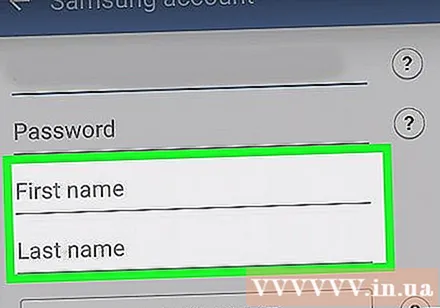
Pindutin SUSUNOD (SUSUNOD) sa kanang ibaba. Hihilingin sa iyo na suriin ang mga tuntunin at kundisyon ng Samsung sa isang bagong pahina.
Piliin ang mga term na nais mong sumang-ayon sa pahina ng Mga TERMS AT KUNDISYON. Lagyan ng check ang mga kahon sa tabi ng bawat term na sinasang-ayunan mo.
- Maaari kang pumili Sang-ayon ako sa lahat (Sang-ayon ako sa lahat) sa tuktok ng mga pagpipilian, ngunit hindi mo kailangang sumang-ayon sa lahat ng mga tuntunin upang likhain ang iyong account.
- Sa minimum, sasang-ayon ka sa "Mga Tuntunin at Kundisyon at Espesyal na Mga Tuntunin" ("Mga Tuntunin at Kundisyon at Espesyal na mga tuntunin") at "Patakaran sa Privacy ng Samsung" ("Patakaran sa Privacy ng Samsung") bago lumikha ang iyong akawnt.
Pindutin ang pindutan AYON (AYON). Ang pindutan na ito ay nasa ibabang kanang sulok ng screen. Lilikha ito ng iyong bagong Samsung account. anunsyo